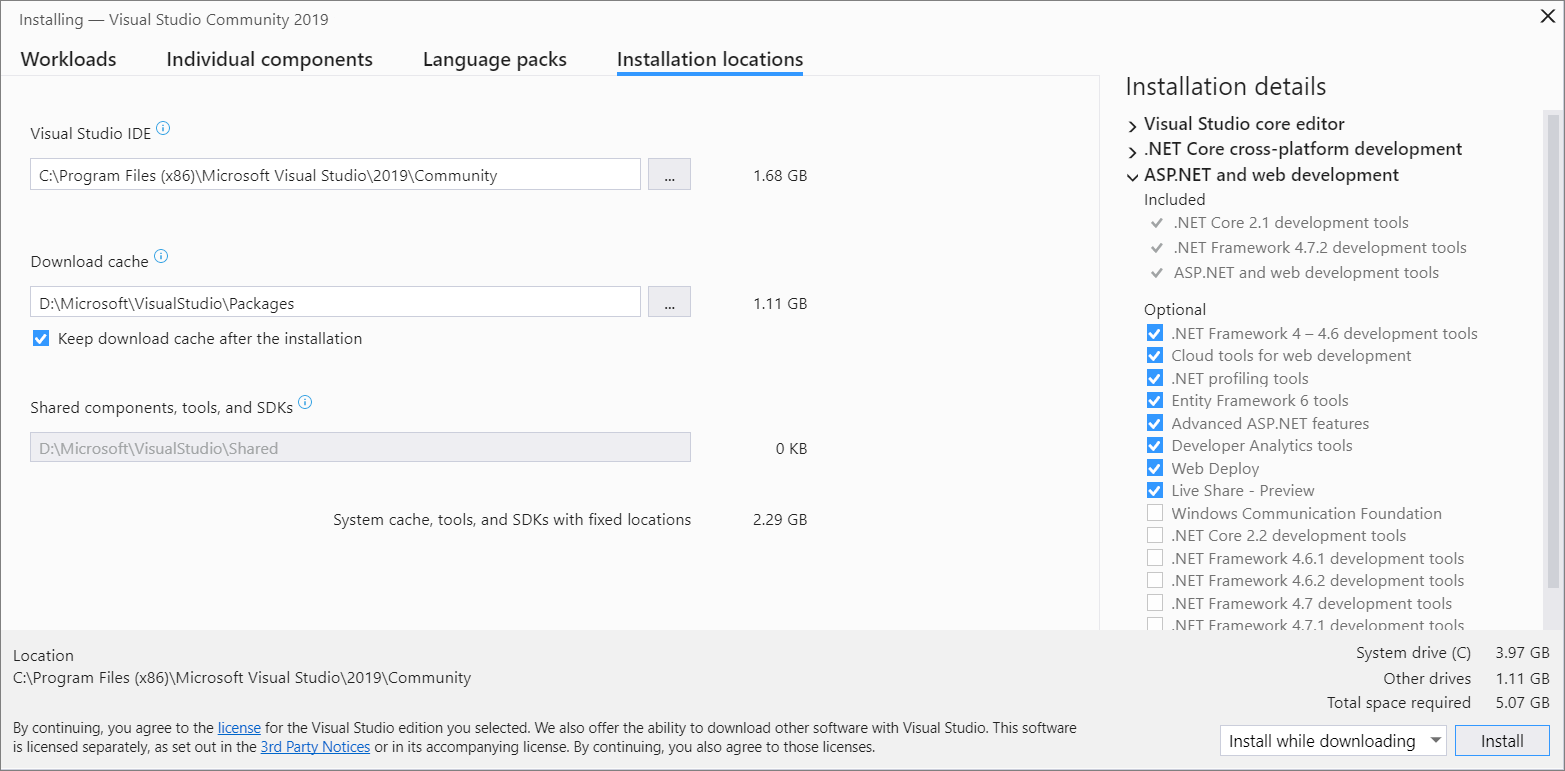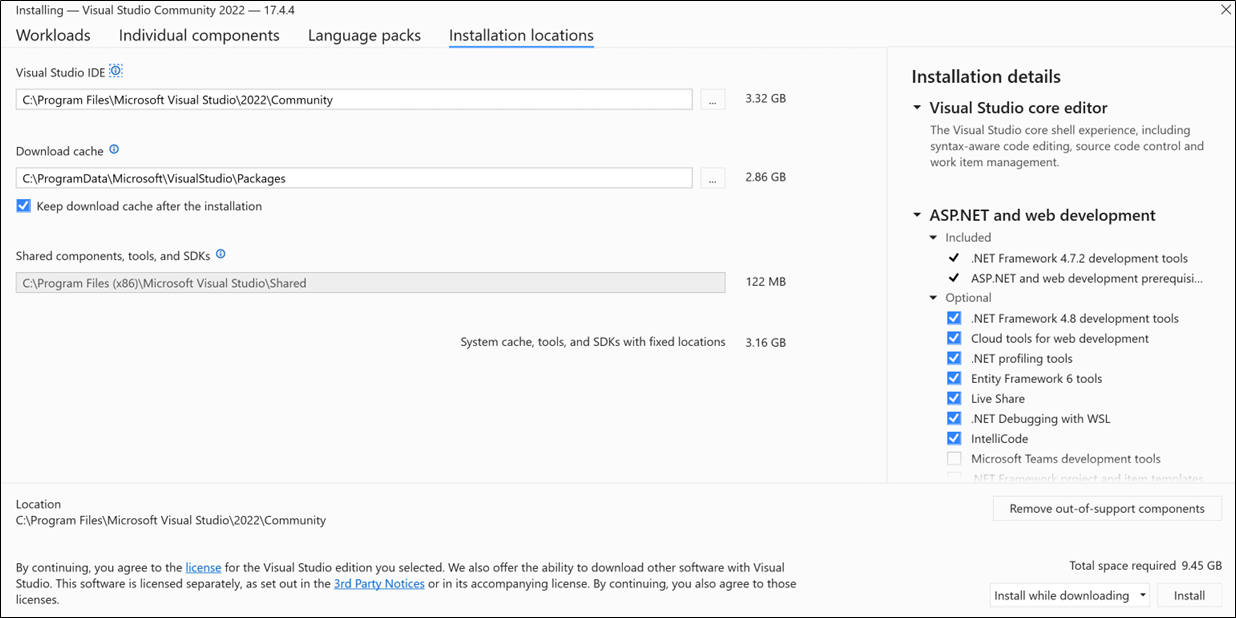Selezionare i percorsi di installazione in Visual Studio
È possibile ridurre il footprint di installazione di Visual Studio nell'unità di sistema modificando il percorso di alcuni dei relativi file. In particolare, è possibile usare un percorso diverso per la cache di download e i componenti condivisi, gli strumenti e gli SDK.
È possibile ridurre il footprint di installazione di Visual Studio nell'unità di sistema modificando il percorso per alcuni dei relativi file. In particolare, è possibile usare un percorso diverso per la cache di download, i componenti condivisi, gli SDK e i file degli strumenti.
Nota
Esistono alcuni strumenti e SDK con regole diverse in cui possono essere installati. Anche se si sceglie un percorso diverso, tali strumenti e SDK vengono installati nell'unità disco di sistema.
Inizia
Quando installi Visual Studio, scegli la scheda Percorsi di installazione.
Nella sezione dell'IDE di Visual Studio accettare l'impostazione predefinita. Visual Studio installa il prodotto principale e include file specifici di questa versione di Visual Studio.
Consiglio
Se l'unità di sistema è un'unità SSD ,è consigliabile accettare il percorso predefinito nell'unità di sistema. Quando si sviluppa con Visual Studio, si leggono e scrivono molti file, il che aumenta l'attività di I/O del disco. È meglio scegliere il disco più veloce per gestire il carico.
Nella sezione Cache di download, decidi se vuoi mantenere la cache di download e quindi dove archiviare i file.
Selezionare o deselezionare Mantenere la cache di download dopo l'installazione.
Se si decide di non mantenere la cache di download, il percorso viene usato solo temporaneamente. Questa azione non influisce né elimina i file dalle installazioni precedenti.
Specificare l'unità in cui archiviare i file di installazione e i manifesti dalla cache di download.
Ad esempio, se si seleziona il carico di lavoro "Sviluppo di applicazioni desktop con C++", le dimensioni richieste temporaneamente sono di 1,58 GB nell'unità di sistema, che viene quindi liberata non appena l'installazione viene completata.
Importante
Questo percorso è impostato con la prima installazione e non può essere modificato in un secondo momento dall'interfaccia utente del programma di installazione. È invece necessario usare i parametri della riga di comando per spostare la cache di download.
Nella sezione Componenti condivisi, strumenti e SDK l'installazione usa la stessa unità scelta nella sezione Scarica cache. La directory \Microsoft\VisualStudio\Shared è la posizione in cui Visual Studio archivia i file condivisi side-by-side delle installazioni di Visual Studio. Gli SDK e gli strumenti vengono archiviati anche in questa directory.
Quando installi Visual Studio, scegli la scheda Percorsi di installazione.
Nella sezione IDE di Visual Studio, accettare il percorso predefinito. Visual Studio installa il prodotto principale e include file specifici di questa versione di Visual Studio.
Consiglio
Se l'unità di sistema è un'unità SSD ,è consigliabile mantenere il prodotto principale nell'unità di sistema. Quando si sviluppa con Visual Studio, si leggono e scrivono molti file, il che aumenta l'attività di I/O del disco. È meglio scegliere il disco più veloce per gestire il carico.
Importante
È possibile selezionare un percorso diverso solo quando si installa Visual Studio per la prima volta. Se è già stato installato e si vuole modificare il percorso, è necessario disinstallare Visual Studio e reinstallarlo.
Nella sezione Cache di download, decidete se mantenere la cache di download e, in caso affermativo, dove archiviarne i file.
Selezionare o deselezionare Mantenere la cache di download dopo l'installazione.
Se si decide di non mantenere la cache di download, il percorso della cache di download viene usato solo temporaneamente. Questa azione non influisce né elimina i file dalle installazioni precedenti.
Ad esempio, se si seleziona il carico di lavoro "Sviluppo di applicazioni desktop con C++", le dimensioni temporaneamente necessarie per il percorso della cache di download sono 1,28 GB. Al termine dell'installazione, i file della cache scaricati vengono rimossi, lasciando solo i metadati del pacchetto.
Specificare il percorso della cartella, inclusa l'unità, in cui archiviare i file di installazione e i manifesti dalla cache di download.
Importante
È possibile selezionare un percorso diverso solo quando si installa Visual Studio per la prima volta. Se è già stato installato e si vuole modificare il percorso, è necessario disinstallare Visual Studio e reinstallarlo.
Nella sezione Componenti condivisi, strumenti e SDK selezionare la cartella in cui archiviare i file condivisi da installazioni side-by-side di Visual Studio. Gli SDK e gli strumenti vengono archiviati anche in questa directory.
Importante
Se hai installato Visual Studio in precedenza sul tuo computer, non sarà possibile modificare il percorso di componenti, strumenti e SDK condivisi e il percorso apparirà disattivato.
Supporto o risoluzione dei problemi
A volte, le cose possono andare storte. Se l'installazione di Visual Studio non riesce, vedere Risolvere i problemi di installazione e aggiornamento di Visual Studio per indicazioni dettagliate.
Ecco alcune altre opzioni di supporto:
- Usare l'opzione di supporto di installazione chat (solo in inglese) per problemi correlati all'installazione.
- Segnalare i problemi del prodotto usando lo strumento Segnala un problema visualizzato sia nel programma di installazione di Visual Studio che nell'IDE di Visual Studio. Se si è un amministratore IT e non è installato Visual Studio, è possibile inviare feedback dell'amministratore IT.
- Suggerire una funzionalità, tenere traccia dei problemi del prodotto e trovare le risposte nella Visual Studio Developer Community.